Slim
O framework Slim é um dos meus favoritos. Como o Slim é um micro-framework, a implementação do Firewall Shieldon também é fácil. Sem mais delongas, vamos começar.
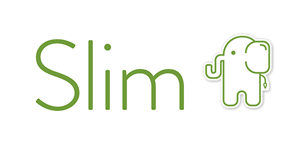
Instalação
Use o PHP Composer:
composer require shieldon/shieldonIsso também instalará as dependências necessárias para o Shieldon:
- shieldon/psr-http A Implementação PSR-7, 15, 17 com documentação completa e testes abrangentes.
- shieldon/event-dispatcher O despachante de eventos mais simples.
- shieldon/web-security Uma coleção de funções relacionadas à segurança web.
- shieldon/messenger Uma coleção de módulos para enviar mensagens para APIs ou serviços de terceiros, como Telegram, Line, RocketChat, Slack, SendGrid, MailGun e outros.
Implementando
Slim 4
(1) Crie um Middleware de Firewall.
Você pode criar um middleware por conta própria ou simplesmente usar a classe de integração.
Exemplo:
class FirewallMiddleware
{
/**
* Classe de invocação de middleware de exemplo
*
* @param ServerRequest $request Requisição PSR-7
* @param RequestHandler $handler Manipulador de requisições PSR-15
*
* @return Response
*/
public function __invoke(Request $request, RequestHandler $handler): Response
{
$response = $handler->handle($request);
$firewall = new \Shieldon\Firewall\Firewall($request, $response);
// O diretório onde o Firewall Shieldon colocará seus arquivos.
$firewall->configure(__DIR__ . '/../cache/shieldon_firewall');
$response = $firewall->run();
if ($response->getStatusCode() !== 200) {
$httpResolver = new \Shieldon\Firewall\HttpResolver();
$httpResolver($response);
}
return $response;
}
}(2) Adicione o Middleware de Firewall em sua aplicação.
Por exemplo, se você estiver usando o framework Slim 4, o código deve ser assim.
Exemplo:
$app->add(new FirewallMiddleware());Ou, se você preferir usar a classe de integração, aqui está o código.
Exemplo:
$app->add(new \Shieldon\Firewall\Integration\Slim4);(3) Crie uma Rota para o Painel de Controle.
Por exemplo, se você estiver usando o framework Slim 4, o código deve ser assim. Em seguida, você pode acessar a URL https://seusite.com/firewall/panel/ para fazer login no painel de controle.
Exemplo:
$app->any('/firewall/panel[/{params:.*}]', function (Request $request, Response $response, $args) {
$firewall = new \Shieldon\Firewall\Firewall($request);
// O diretório onde o Firewall Shieldon colocará seus arquivos.
// Deve ser o mesmo que o firewallMiddleware.
$firewall->configure(__DIR__ . '/../cache/shieldon_firewall');
// A URL base para o painel de controle.
$firewall->controlPanel('/firewall/panel/');
$panel = new \Shieldon\Firewall\Panel();
// Começar - Configure os campos CSRF se você tiver ativado o Slim-CSRF
$csrf = new \Slim\Csrf\Guard();
$nameKey = $csrf->getTokenNameKey();
$valueKey = $csrf->getTokenValueKey();
$csrfName = $request->getAttribute('csrf_name');
$csrfVale = $request->getAttribute('csrf_value');
$panel->csrf(
[$nameKey => $csrfName],
[$valueKey => $csrfVale]
);
// Fim - Slim-CSRF
$panel->entry();
});Observação:
- Os métodos HTTP
POSTeGETdevem ser aplicados ao seu site. - O método
POSTé necessário para resolver o CAPTCHA pelos usuários que foram temporariamente bloqueados.
Isso é tudo.
Slim 3
(1) Adicione o Middleware de Firewall em sua aplicação.
O Shieldon possui uma classe de integração pronta para este middleware, basta usá-la seguindo as etapas a seguir.
Exemplo:
$app->add(new \Shieldon\Firewall\Integration\Slim3);Por exemplo, se você estiver usando o esqueleto do Slim3, o código em middleware.php ficará assim:
Exemplo:
<?php
use Slim\App;
return function (App $app) {
$app->add(new \Shieldon\Firewall\Integration\Slim3);
$app->add(new \Slim\Csrf\Guard);
};(2) Crie uma Rota para o Painel de Controle.
Por exemplo, se você estiver usando o framework Slim 4, o código deve ser assim. Em seguida, você pode acessar a URL https://seusite.com/firewall/panel/ para fazer login no painel de controle.
Exemplo:
$app->map(['GET', 'POST'], '/firewall/panel[/{params:.*}]', function (Request $request, Response $response, array $args) {
$firewall = new \Shieldon\Firewall\Firewall($request);
// O diretório onde o Firewall Shieldon colocará seus arquivos.
// Deve ser o mesmo que o firewallMiddleware.
$firewall->configure(__DIR__ . '/../cache/shieldon_firewall');
// A URL base para o painel de controle.
$firewall->controlPanel('/firewall/panel/');
$panel = new \Shieldon\Firewall\Panel();
// Começar - Configure os campos CSRF se você tiver ativado o Slim-CSRF
$csrf = new \Slim\Csrf\Guard();
$nameKey = $csrf->getTokenNameKey();
$valueKey = $csrf->getTokenValueKey();
$csrfName = $request->getAttribute('csrf_name');
$csrfVale = $request->getAttribute('csrf_value');
$panel->csrf(
[$nameKey => $csrfName],
[$valueKey => $csrfVale]
);
// Fim - Slim-CSRF
$panel->entry();
});Isso é tudo.
Painel de Controle
Você pode acessar o Painel de Firewall pelo /firewall/panel/, para visualizar a página, acesse esta URL em seu navegador.
https://seusite.com/firewall/panel/O login padrão é shieldon_user e a senha é shieldon_pass. Após fazer login no Painel de Firewall, a primeira coisa que você deve fazer é alterar o login e a senha.
Se o Firewall Shieldon estiver habilitado na seção de configurações do Daemon, ele começará a monitorar seu site. Certifique-se de configurar corretamente as configurações.